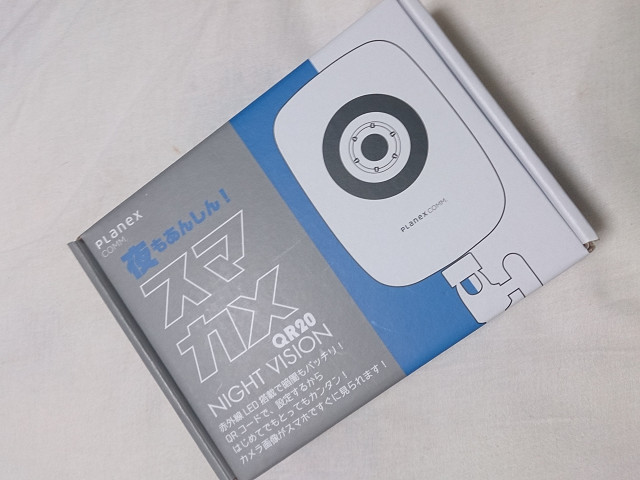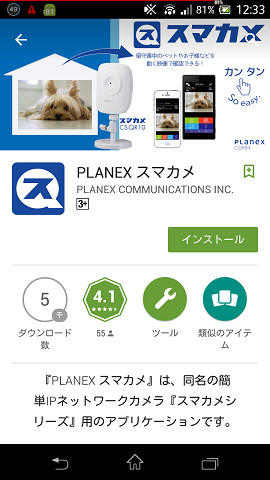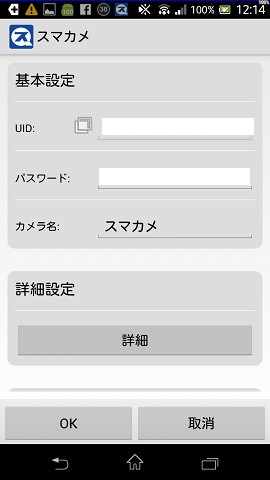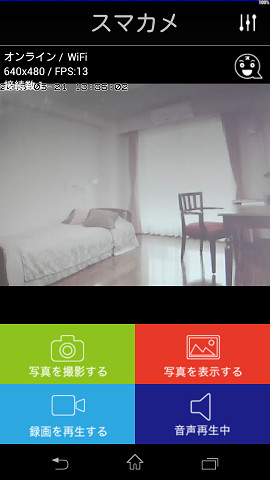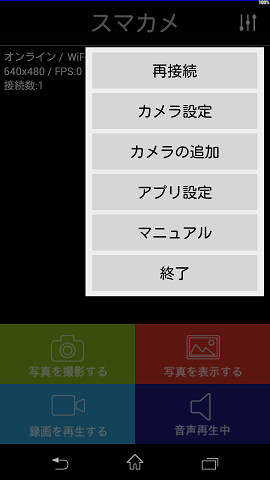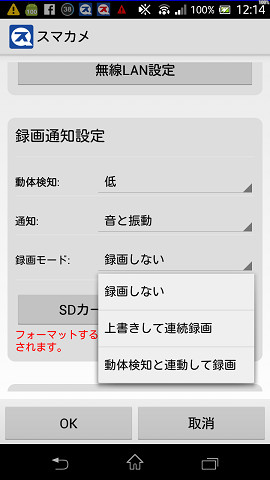見守り・防犯・監視カメラとして安価なネットワークカメラを買いました。CS-QR20です。
PLANEX ネットワークカメラ 手軽にカメラの映像をスマホ&PCで見られる 【スマカメ】暗視撮影・マイク内蔵・iPhone/Android/Windows対応 CS-QR20
暗視撮影機能がいらなければ、CS-QR10というので十分です↓
PLANEX ネットワークカメラ(スマカメ)マイク内蔵・iPhone/Android/Windows対応 CS-QR10
Amazonレビューでとても人気だったので楽しみだったのですが・・
想像以上によかったです。
- 設定が簡単!
- スマホで自動録画・録音・写真撮影できる!
- 防犯監視カメラの性能面を比較しても安い!
- 外出先・自宅内、どこからでも操作可能!
- 異常があればスマホにお知らせ!
・・すさまじいメリットです。
説明書が紙1枚で事足りるほどに簡単でした。
設定方法
①箱から出して
②MicroSD(マイクロSD)カードを入れます(録画機能を使いたいなら必要です。カメラを見るだけなら必要ありません。)

②ルーターのスイッチ入れて(自宅で無線回線を飛ばしている機械です。分からない場合はカメラにLANケーブルを直接挿しましょう。)、カメラのスイッチ入れて・・
③スマートフォンで「PENTAX スマカメ」のアプリをダウンロードして起動
iOS版
https://itunes.apple.com/jp/app/planex-sumakame/id898755138?mt=8
Android版
https://play.google.com/store/apps/details?id=jp.co.planex.smacame&hl=ja
④最初の画面で番号を求められるので、カメラの裏に書いてある番号を入力
⑤これで完了です!
「通常」と「暗視カメラ」は、カメラが明るさ・暗さを判断して自動的に切り替わります。
こちらが切り替える必要はありません。
暗視カメラ(リアルは完全に真っ暗ですがカメラではバッチリです。)
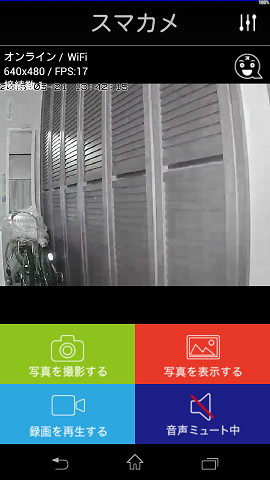
使い方
基本的に自動的に「動画を録画」します。
「写真(画像)の撮影」は、アプリから自分が目視している時のみ行えます。
①右上のアイコンの「カメラ設定」
②真ん中下あたりの「詳細設定」の「詳細」
③録画モードの設定
動体検知:低<中<高(お好みで)
通知:音と振動(音のみ、振動のみもできます)
録画モード:
◯録画しない(映像を録画せずにスマホへのお知らせのみの時はこれ)
◯上書き録画(カメラの映像に新しい動きがある度に上書きで映像を録画していきます)
◯動体検知と連動して録画(カメラの映像に新しい動きがある度に、動きが終わるまで録画します。動画ファイルが複数できます。)
録画モードは「動体検知と連動して録画」が無難です。
使わない時は「録画しない」にしておけばいいだけです。
専用のビスが付いているので、壁にでも天井にでも、逆さまにしても(向きは修正されます)、どこでも取り付けられます。
そんなわけで最速かんたん設定な見守り・防犯・監視カメラCS-QR10(暗視機能なし)、CS-QR20(暗視機能付き)。
超おすすめします。
見守り・防犯・監視カメラCS-QR20(暗視機能付き)↓
PLANEX ネットワークカメラ 手軽にカメラの映像をスマホ&PCで見られる 【スマカメ】暗視撮影・マイク内蔵・iPhone/Android/Windows対応 CS-QR20
見守り・防犯・監視カメラCS-QR10(暗視機能なし)↓
PLANEX ネットワークカメラ(スマカメ)マイク内蔵・iPhone/Android/Windows対応 CS-QR10
マイクロSDカードがない場合は買い合わせ必須です。動画録音なので容量の多いものをおすすめします。↓
Transcend microSDHCカード 32GB Class10 (無期限保証)